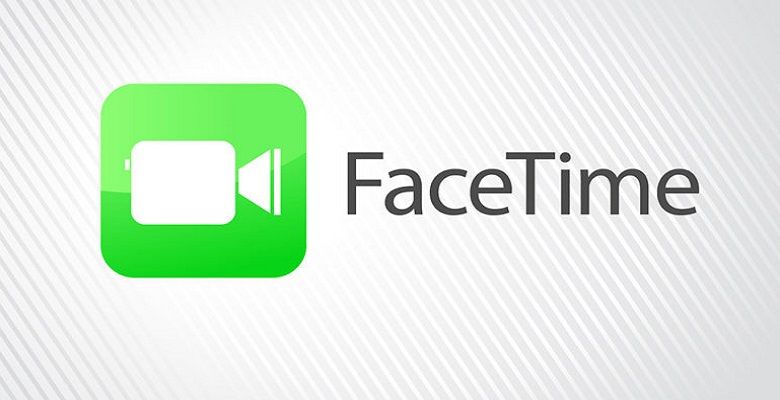Imagen: Cnet
Cómo tomar una captura de pantalla en tu iPhone iPhone SE, iphone 6, iPhone 11 o iPhone 12 de forma increíblemente simple. Las capturas de pantalla son una forma fácil de mostrar una puntuación alta en su juego favorito, guardar texto en una página web para acceder fácilmente más tarde o ayudar a un amigo a solucionar un problema. Y cuando digo que las capturas de pantalla son fáciles, lo digo en serio. Especialmente un iPhone. Presiona rápidamente algunos botones en su teléfono, la pantalla parpadea y listo. Mucho.
La forma de tomar una captura de pantalla depende de si tiene un iPhone o no ($600 en Best Buy) con ID de rostro o alguien con el infame botón de inicio de Apple. De cualquier manera, es un proceso simple que dominarás después de tu primer intento. Prometo.

¿Tiene un botón de inicio? Hacer esto
Si tienes uno nuevo iPhone SEO presione el botón de inicio y el botón de reposo / activación simultáneamente en cualquier iPhone con botón de inicio.
Obtenga más de su tecnología
Aprenda trucos y consejos sobre dispositivos inteligentes e Internet con el boletín de instrucciones de CNET.
No es necesario que mantenga presionados los botones durante mucho tiempo. En realidad, no pasará nada si haces esto. Una pulsación rápida. Oirá el sonido del obturador de la cámara desde su teléfono y la vista previa en miniatura de la captura de pantalla se desplazará lentamente hasta la esquina inferior de la pantalla.
Desde allí, puede continuar tomando capturas de pantalla (no se preocupe, la miniatura no está visible) o tocar la imagen para editar y compartir.

Imagen: Cnet
¿Tienes un iPhone más nuevo con Face ID? Esto es lo que hay que hacer
Si alguna iPhone Xdispositivo de estilo, ya sabes, con una muesca en la parte superior de la pantalla como el iPhone 11 y el iPhone 12, entonces tendrás que hacer las cosas de manera un poco diferente ya que no hay un botón de inicio.
Presione simultáneamente el botón para subir el volumen en el lado izquierdo del teléfono y el botón para dormir / despertar en el lado derecho del teléfono. Nuevamente, no es necesario que los sostengas. Presione muy brevemente y luego suelte.
Obtenga el tiempo correcto y verá una pequeña imagen de vista previa siguiendo el destello de su pantalla. Si presiona los botones demasiado tiempo, su iPhone le dará la opción de apagar su teléfono. Si continúa presionando, activará automáticamente la función Emergencia SOS que automáticamente le pedirá ayuda. ¡No quieres hacer esto! Entonces, presiónalo rápido, ¿de acuerdo?
Al igual que con los iPhones con un botón de inicio, puede tocar la imagen de vista previa de su captura de pantalla para editarla y compartirla. Además, puede seguir tomando capturas de pantalla incluso con la imagen de vista previa en la esquina de la pantalla. iOS no incluye esto en ninguna captura de pantalla adicional.
Si grabar un video es más útil para usted que una captura de pantalla, eso también es posible. Ahora que sabe cómo hacer una captura de pantalla, te contamos que son funciones ocultas del iPhone y estan entre las mejores características de iOS 14.